Lern-Snack | Ohne Umweg in den PowerPoint-Folienmaster wechseln

Sie möchten Änderungen im PowerPoint-Folienmaster durchführen? Ist ein langer Weg dort hin, erst auf die Registerkarte … stopp! Maria Hoeren und Markus Hahner zeigen, dass es auch wesentlich schneller geht. Perfekt für Einsteiger als auch für Profis!
Wenn Ihnen dieser Lern-Snack gefallen hat, dann freuen wir uns über Feedback. Sie haben Wünsche und Anregungen für weitere Lern-Snacks? Lassen Sie es uns wissen. Sie erreichen uns per E-Mail, auf unserer Facebook-Seite oder in unserem Blog (hierzu bitte den Titel des Lern-Snacks anklicken und am Ende der dann angezeigten Seite die Kommentarfunktion nutzen).
Übrigens: Die Lern-Snacks zeichnen wir mit der Liveereignis-Funktion von Microsoft Teams auf.
Lern-Snack | Wer bin ich? Immer den richtigen Benutzernamen anzeigen!


Warum zeigen Word und PowerPoint bei Kommentaren nicht meinen richtigen Namen an? Auch in den Dateieigenschaften oder bei Änderungsnachverfolgungen in Word erscheint nicht mein Name – was ist hier los?
Schuld an dem »falschen« Namen ist der Office-Anmeldename – der in den Programmfenstern oben rechts angezeigt wird und der sich einfach vordrängelt. Wie künftig wieder der »richtige« Name erscheint, zeigen Maria Hoeren und Markus Hahner im folgenden Lern-Snack.
Wenn Ihnen dieser Lern-Snack gefallen hat, dann freuen wir uns über Feedback. Sie haben Wünsche und Anregungen für weitere Lern-Snacks? Lassen Sie es uns wissen. Sie erreichen uns per E-Mail, auf unserer Facebook-Seite oder in unserem Blog (hierzu bitte den Titel des Lern-Snacks anklicken und am Ende der dann angezeigten Seite die Kommentarfunktion nutzen).
Übrigens: Die Lern-Snacks zeichnen wir mit der Liveereignis-Funktion von Microsoft Teams auf.
PDF-Dateien: Schneller mit eigenem Symbol



Ein Klick, und schon ist das Word-Dokument, die PowerPoint-Präsentation oder die Excel-Tabelle in eine PDF-Datei umgewandelt. Schön wär‘s. Denn in der Praxis sind es viele Klicks – selbst ich suche jedes Mal von Neuem, wo die Funktion in der aktuellen Office-Version versteckt ist. Damit ist nun Schluss: Jetzt wird die Symbolleiste für den Schnellzugriff erweitert. Wenn ich nur wüsste, wo ich das Symbol nun dort wieder finde …
Mit PowerPoint 365 animierte GIF-Dateien erstellen


Schon entdeckt? Im Insider-Updatekanal (Version 2001 und neuer) von Office 365 kann PowerPoint animierte GIFS erstellen. Ich musste die Funktion gleich ausprobieren und war begeistert, wie einfach es geht:
Spannung aufbauen und den Blick lenken: In PowerPoint-Tabellen die Inhalte Schritt für Schritt präsentieren

Gerade beim Präsentieren von Tabellen ist das Publikum schnell von der Informationsmenge überfordert. Helfen würde, wenn sich die Daten zeilen- oder spaltenweises einblenden ließen. Doch leider bietet PowerPoint keine Einstellung, um Tabellen per Animation schrittweise aufzubauen. Über Umwege hingegen klappt es.
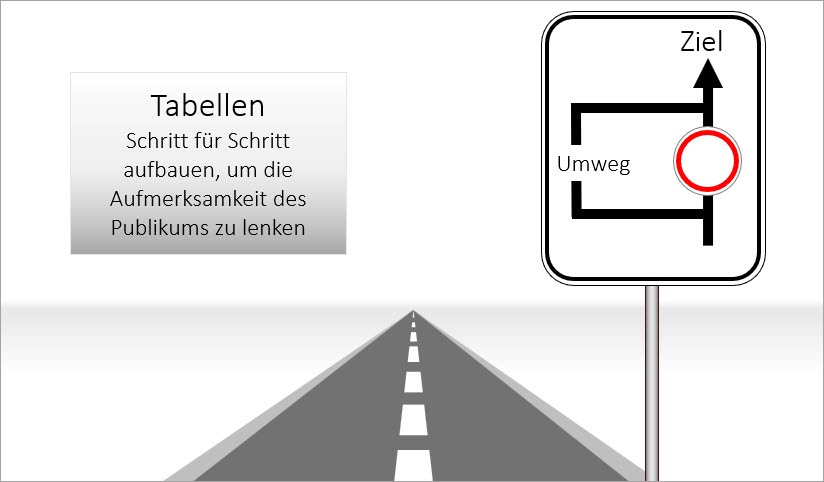
Über Umwege lassen sich Tabellen in PowerPoint schrittweise aufbauen
Ein solcher Umweg wäre, die Tabelle in eine Vektorgrafik umzuwandeln:
- Tabelle kopieren und als Bild (Erweitere Metadatei) wieder einfügen.
- Das eingefügte Tabellenbild in Einzelteile auflösen.
- Die einzelnen Zeilen bzw. Spalten zu Gruppen zusammenfassen und anschließend mit einer passenden Eingangsanimation versehen.
Diesen Umweg finde ich ziemlich mühsam und umständlich. Und was ist, wenn sich das Zahlenmaterial noch mal ändert? Soll ja vorkommen. Daher bevorzuge ich den folgenden Umweg.
PowerPoint 365: Piktogramme und 3D-Modelle schneller einfügen

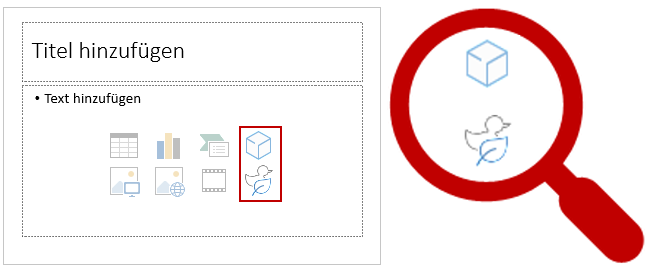
Das sind die beiden neuen Symbole für Inhaltsplatzhalter
PowerPoint: Produkte eindrucksvoll in den Fokus rücken mit dem Morphen-Effekt

Wussten Sie schon, dass Sie mit Morphen nicht nur Objekte ineinander übergehen lassen, sondern auch Bildausschnitte verschieben können? Hier in dem Beispiel zeige ich, wie sich das mit wenigen Schritten realisieren lässt. Die Technik eignet sich perfekt, um Produkte vorzustellen und zu vergleichen. Lesen Sie, wie Sie die Lösung aufbauen.
Sieht aus wie handgezeichnet: Neue Funktion »Skizzenhaft« für Formen in Office 365

Im Insider-Updatekanal gibt es seit Anfang Juli eine Neuerung, die für alle interessant ist, die ein Objekt oder ein Schaubild wie eine handgezeichnete Illustration aussehen lassen möchten.
Wird eine Form markiert, ist über Formkontur nun der neue Eintrag Skizzenhaft verfügbar. Die folgende Abbildung zeigt, wie das beispielsweise die Optik eines Rechteck verändert: es sieht aus wie handgezeichnet oder skizziert.
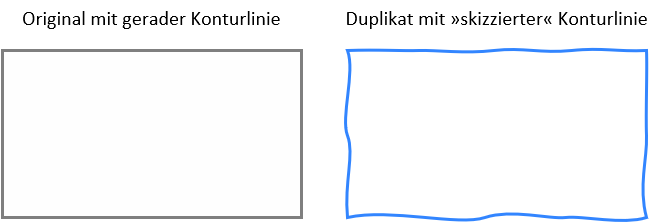
Wie wird die neue Funktion namens Skizzenhaft aufgerufen, welche Möglichkeiten und Grenzen gibt es?
Bewährte Profitechnik: Den Blick auf wichtige Details lenken

Wichtige Folien enthalten nur eine Botschaft – das wäre toll, oder?
Wo das nicht möglich ist, hat sich die folgende Profitechnik bewährt. Sie verbindet ein auffälliges grafisches Element mit passender Animation. Hier ein erstes Beispiel:
- Zunächst ist auf der Folie nur ein unscharfes Hintergrundbild zu sehen.
- Per Animation erscheint ein Smartphone, das den Blick auf das entscheidende Bilddetail freigibt.
- Danach werden erläuternde Details eingeblendet, die die Aussage der Folie abrunden.
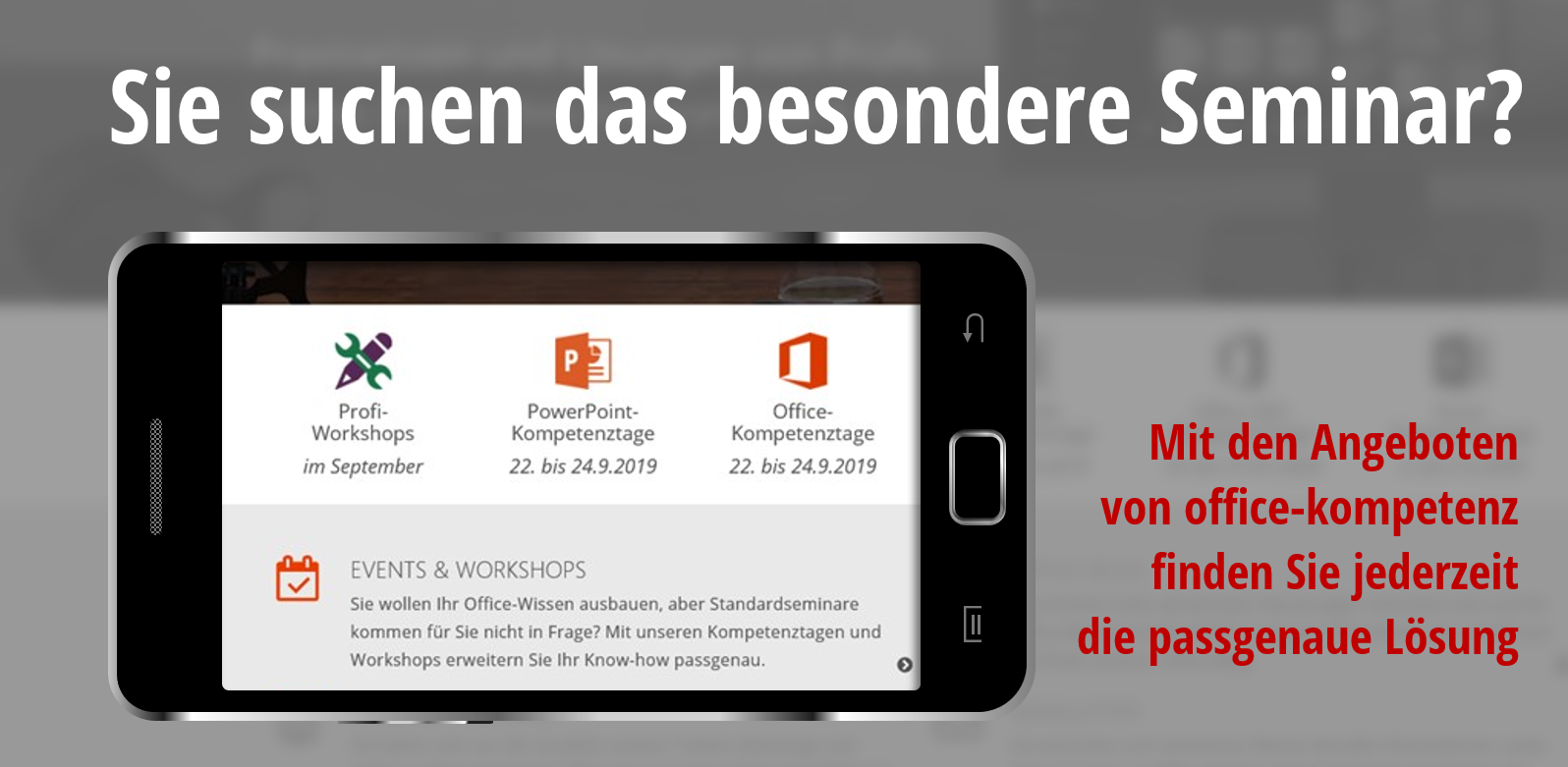
Die entscheidenden Details des Hintergrundbildes werden im Smartphone sichtbar gemacht und so hervorgehoben
Neu in Office 365 | So einfach können Sie mittlerweile Ihre Bilder mit Transparenz versehen




Bilder mit Transparenz sind chic und liegen voll im Trend. Man sieht diese Technik in letzter Zeit sehr häufig. Das Bild drängt sich auf diese Art und Weise nicht zu sehr in den Vordergrund und Texte, Zahlen wie auch Icons können so gut mit dem Bild kombiniert werden. Im Beispiel hier oben habe ich eine Bildcollage aus zwei übereinanderliegenden transparenten Bildern erstellt und mit Text kombiniert. Das geht mittlerweile mit Office 365 und dem neuen Befehl Transparenz ganz einfach. weiterlesen
